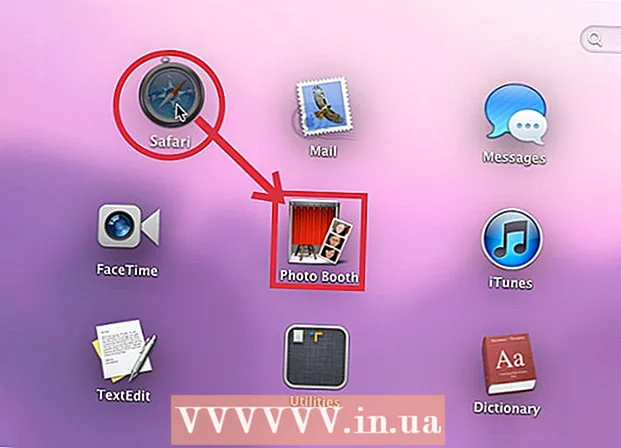Autors:
Ellen Moore
Radīšanas Datums:
20 Janvārī 2021
Atjaunināšanas Datums:
1 Jūlijs 2024

Saturs
- Soļi
- 1. metode no 2: kā lejupielādēt pārlūku Chrome datoram / Mac / Linux
- 2. metode no 2: kā lejupielādēt pārlūku Chrome savai mobilajai ierīcei
- Padomi
Google Chrome ir viegls bezmaksas pārlūks, kas piemērots operētājsistēmām Windows, Mac OS X, Linux, Android un iOS. Izpildiet mūsu norādījumus, lai to lejupielādētu un instalētu.
Paturiet prātā: ja dzīvojat Ķīnā, šo pārlūkprogrammu nevar lejupielādēt bez VPN.
Soļi
1. metode no 2: kā lejupielādēt pārlūku Chrome datoram / Mac / Linux
 1 Iet uz https://www.google.com/chrome/ pārlūkprogrammā. Lai lejupielādētu pārlūku Google Chrome, varat izmantot jebkuru pārlūkprogrammu. Ja vēl neesat instalējis pārlūkprogrammu, varat izmantot operētājsistēmas iebūvēto pārlūkprogrammu (Internet Explorer operētājsistēmai Windows un Safari operētājsistēmai Mac OS X).
1 Iet uz https://www.google.com/chrome/ pārlūkprogrammā. Lai lejupielādētu pārlūku Google Chrome, varat izmantot jebkuru pārlūkprogrammu. Ja vēl neesat instalējis pārlūkprogrammu, varat izmantot operētājsistēmas iebūvēto pārlūkprogrammu (Internet Explorer operētājsistēmai Windows un Safari operētājsistēmai Mac OS X).  2 Noklikšķiniet uz Lejupielādēt pārlūku Chrome. Tiks atvērts logs "Pakalpojuma noteikumi".
2 Noklikšķiniet uz Lejupielādēt pārlūku Chrome. Tiks atvērts logs "Pakalpojuma noteikumi".  3 Norādiet, vai vēlaties padarīt Google Chrome par noklusējuma pārlūkprogrammu. Ja tā, tas tiks atvērts katru reizi, kad noklikšķināsit uz citu programmu saitēm, piemēram, e -pasta.
3 Norādiet, vai vēlaties padarīt Google Chrome par noklusējuma pārlūkprogrammu. Ja tā, tas tiks atvērts katru reizi, kad noklikšķināsit uz citu programmu saitēm, piemēram, e -pasta. - Varat arī atļaut datu nosūtīšanu uzņēmumam Google, atzīmējot izvēles rūtiņu “Atļaut automātisku lietošanas statistikas iesniegšanu ...”. Pēc tam dators Google nosūtīs informāciju par avārijām, preferencēm un pogu klikšķiem. Netiks nosūtīta ne jūsu personiskā informācija, ne informācija par apmeklētajām vietnēm.
 4 Izlasiet pakalpojumu sniegšanas noteikumus un noklikšķiniet uz Piekrist un instalēt. Instalētājs tiks palaists, un, kad tas būs pabeigts, tiks instalēts pārlūks Google Chrome. Atkarībā no jūsu pārlūkprogrammas iestatījumiem, lai palaistu instalētāju, var būt nepieciešama jūsu piekrišana.
4 Izlasiet pakalpojumu sniegšanas noteikumus un noklikšķiniet uz Piekrist un instalēt. Instalētājs tiks palaists, un, kad tas būs pabeigts, tiks instalēts pārlūks Google Chrome. Atkarībā no jūsu pārlūkprogrammas iestatījumiem, lai palaistu instalētāju, var būt nepieciešama jūsu piekrišana.  5 Pierakstieties pārlūkā Chrome. Pēc instalēšanas parādīsies Chrome logs ar informāciju jaunajiem lietotājiem. Varat pierakstīties pārlūkā Chrome, izmantojot savu Google kontu, lai sinhronizētu grāmatzīmes, preferences un pārlūkošanas vēsturi ar jebkuru citu pārlūku, ko izmantojat citā ierīcē. Ja jums ir jautājumi par pārlūkprogrammas izmantošanu, lūdzu, izmantojiet izvēlnes sadaļu "Palīdzība".
5 Pierakstieties pārlūkā Chrome. Pēc instalēšanas parādīsies Chrome logs ar informāciju jaunajiem lietotājiem. Varat pierakstīties pārlūkā Chrome, izmantojot savu Google kontu, lai sinhronizētu grāmatzīmes, preferences un pārlūkošanas vēsturi ar jebkuru citu pārlūku, ko izmantojat citā ierīcē. Ja jums ir jautājumi par pārlūkprogrammas izmantošanu, lūdzu, izmantojiet izvēlnes sadaļu "Palīdzība".  6 Lejupielādējiet bezsaistes instalētāju (pēc izvēles). Veicot iepriekš minētās darbības, pārlūks Chrome tiks instalēts datorā ar interneta savienojumu. Ja vēlaties lejupielādēt bezsaistes instalētāju, lai varētu instalēt pārlūku Chrome bezsaistē, pārlūkprogrammas meklēšanas joslā ievadiet “bezsaistes hroma instalētājs” un noklikšķiniet uz pirmās saites uz Chrome atbalsta vietni. Šajā lapā varat lejupielādēt bezsaistes instalētāju.
6 Lejupielādējiet bezsaistes instalētāju (pēc izvēles). Veicot iepriekš minētās darbības, pārlūks Chrome tiks instalēts datorā ar interneta savienojumu. Ja vēlaties lejupielādēt bezsaistes instalētāju, lai varētu instalēt pārlūku Chrome bezsaistē, pārlūkprogrammas meklēšanas joslā ievadiet “bezsaistes hroma instalētājs” un noklikšķiniet uz pirmās saites uz Chrome atbalsta vietni. Šajā lapā varat lejupielādēt bezsaistes instalētāju. - Ir instalētājs individuāliem lietotājiem, un ir instalētājs visiem datoru lietotājiem. Noteikti lejupielādējiet vajadzīgo instalētāju.
- Lejupielādējot instalētāju, pārsūtiet to uz datoru, kurā vēlaties instalēt pārlūku Chrome, un palaidiet to, lai instalētu pārlūku Chrome tieši tā, kā instalētu jebkuru lejupielādēto programmu.
2. metode no 2: kā lejupielādēt pārlūku Chrome savai mobilajai ierīcei
 1 Ierīcē atveriet veikalu. Operētājsistēmā Android to sauc par Play veikalu, bet iOS - par App Store. Pārlūku Chrome var instalēt operētājsistēmā Android 4.0 un jaunākās versijās un iOS 5.0 un jaunākās versijās.
1 Ierīcē atveriet veikalu. Operētājsistēmā Android to sauc par Play veikalu, bet iOS - par App Store. Pārlūku Chrome var instalēt operētājsistēmā Android 4.0 un jaunākās versijās un iOS 5.0 un jaunākās versijās.  2 Atrodiet pārlūku Chrome. Tas ir jāpublicē uzņēmumam Google, Inc.
2 Atrodiet pārlūku Chrome. Tas ir jāpublicē uzņēmumam Google, Inc.  3 Noklikšķiniet uz pogas "Instalēt", lai sāktu lietojumprogrammas lejupielādi un instalēšanu. Pirms instalēšanas jums var tikt piedāvāts piekrist ražotāja noteikumiem.
3 Noklikšķiniet uz pogas "Instalēt", lai sāktu lietojumprogrammas lejupielādi un instalēšanu. Pirms instalēšanas jums var tikt piedāvāts piekrist ražotāja noteikumiem.  4 Atveriet lietotni. Atverot pārlūku Chrome pirmo reizi, tas jums jautās, vai vēlaties pierakstīties, izmantojot savu Google kontu. Tādējādi tiks sinhronizētas grāmatzīmes, preferences un pārlūkošanas vēsture ar jebkuru citu pārlūku Chrome, ko izmantojat savā citā ierīcē.
4 Atveriet lietotni. Atverot pārlūku Chrome pirmo reizi, tas jums jautās, vai vēlaties pierakstīties, izmantojot savu Google kontu. Tādējādi tiks sinhronizētas grāmatzīmes, preferences un pārlūkošanas vēsture ar jebkuru citu pārlūku Chrome, ko izmantojat savā citā ierīcē.
Padomi
- Pēc instalēšanas varat pielāgot mājas lapu.
- Lai nodrošinātu optimālu veiktspēju, pārlūkam Google Chrome ir nepieciešami 350 MB brīvas vietas diskā un 512 MB RAM. Pirms pārlūka Chrome instalēšanas pārliecinieties, vai jūsu datoram ir pietiekami daudz resursu.